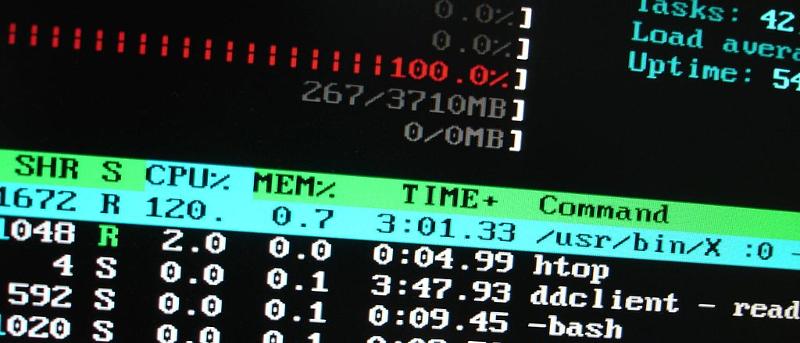El linux”topEl comando ” es a menudo la herramienta de acceso para los administradores de sistemas que necesitan verificar el estado de un sistema. Muestra información esencial del sistema, como la carga de la CPU, el uso de la memoria, el uso de intercambio y una lista de los principales procesos en una cómoda pantalla en vivo. Tiempo «top” es bueno, también hay algunas otras herramientas de monitoreo del sistema que pueden complementarlo y proporcionar información adicional para aquellos que monitorean la salud de un sistema Linux. Entre estas otras herramientas del sistema se encuentran “htop“, “iotop» y «glances“.
arriba
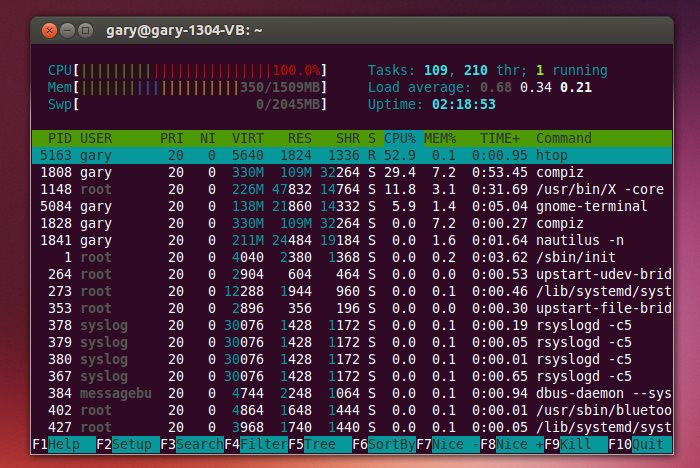
Como su nombre lo indica, el “htopEl comando «es muy similar a»top«, pero en lugar de mostrar la lista de procesos como una simple salida de texto, eso está limitado por el tamaño de la terminal»,htop” usa ncurses (una biblioteca para construir interfaces de usuario basadas en texto) y que permite el desplazamiento horizontal y vertical. ¡También agrega un poco de color! Si no tienes “htop” ya instalado en su máquina, luego para usar Ubuntu:
sudo apt-get install htop
Para comenzar «htopsimplemente escriba:
La parte superior de la pantalla muestra un gráfico de barras basado en texto simple de la CPU, la memoria y el uso de intercambio junto con información diversa como el tiempo de actividad del sistema. Debajo de esta se encuentra la lista de procesos que se ejecutan en el sistema, ordenados por uso de CPU. Puede desplazar esta lista hacia arriba y hacia abajo, hacia la izquierda y hacia la derecha (para ver la lista completa de argumentos para los procesos) usando las teclas del cursor. Page Up y Page Down también funcionan. Para cambiar los criterios de clasificación, presione «M» para ordenar por memoria y «T» para ordenar por tiempo. El uso de «P» volverá a ordenar por uso de CPU. Tenga en cuenta que los comandos distinguen entre mayúsculas y minúsculas y que «P», «M» y «T» están en mayúsculas.
También puede seleccionar cualquier proceso determinado desplazándose hacia arriba y hacia abajo y puede interactuar con el proceso usando «k» (para matar el proceso), «i» (para establecer su prioridad IO) y «l» para enumerar los archivos abiertos por ese proceso Si empezaste con htop sudopuedes usar «[” or “]” para cambiar la prioridad de programación de un proceso usando nice. Para obtener más información, utilice «h» para mostrar la ayuda.
iotop
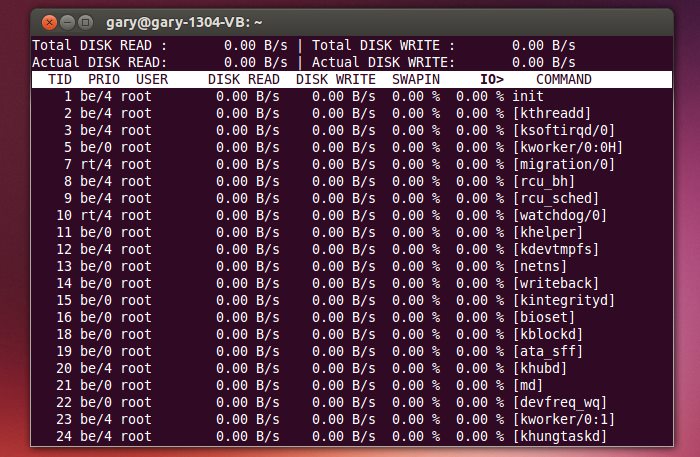
Los «iotop«comando es»top” para operaciones de E/S (entrada y salida) en lugar de uso de CPU y memoria. Es útil para monitorear qué procesos están leyendo y escribiendo en el disco, pero cuáles pueden no estar usando mucho tiempo de CPU. El rendimiento de ciertos servicios, como servidores web o bases de datos, se puede reducir cuando se vinculan a IO sin estar necesariamente limitado por la CPU o la cantidad de memoria disponible.
Para instalarlo en Ubuntu usa:
sudo apt-get install iotop
Y para lanzarlo, usa:
Las dos primeras líneas de “iotop” muestra el ancho de banda de lectura y escritura del disco que utiliza el sistema y luego enumera los procesos, ordenados por uso de E/S. Puede cambiar el orden de clasificación utilizando las teclas de cursor izquierda y derecha. La columna de clasificación actual se muestra en negrita. Use «r» para invertir el orden de clasificación de descendente a ascendente. Use «a» para cambiar las columnas de lectura y escritura del disco a IO acumulado (en lugar de IO actual) y use «o» para reducir la lista de procesos a solo aquellos que realmente están haciendo IO.
miradas
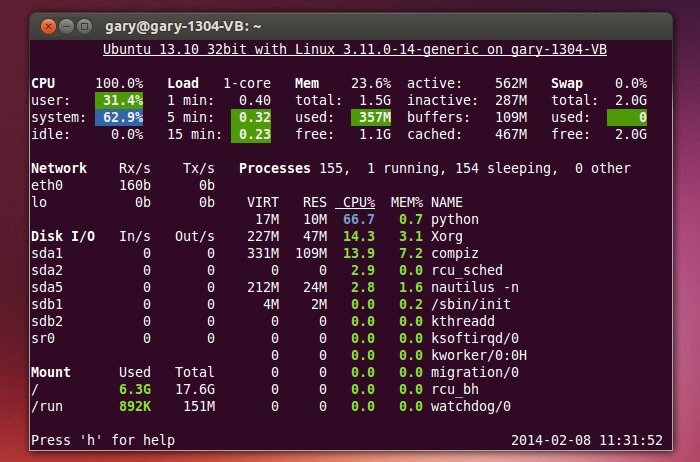
“glances” se basa en las ideas de “top“, “htop» y «iotop” y pretende mostrar la máxima cantidad de información en el mínimo espacio. Además de mostrar la lista de procesos actual (ordenada por uso de CPU), también muestra el ancho de banda de red actual, el ancho de banda de E/S del disco y el uso de espacio en disco en los sistemas de archivos montados.
Instalar «glances” en Ubuntu, usa:
sudo apt-get install glances
Y para lanzarlo, usa:
“glances” utiliza códigos de colores para señalar los recursos que se están volviendo limitados. Por ejemplo, cuando un proceso comienza a consumir demasiada CPU, se marcará. La lista de procesos se puede ordenar por uso de memoria y por tasa de E/S presionando “m” e “i” respectivamente.
Conclusión
Desde servidores autoadministrados para alojamiento web hasta servidores Linux en una pequeña casa u oficina, el monitoreo del sistema es una parte esencial del trabajo de cualquier administrador de sistemas y herramientas como “htop“, “iotop» y «glances” puede complementar comandos como “top” e incluso ayudar con la gestión de procesos simples, como eliminar tareas y cambiar las prioridades de los procesos.
Si tiene alguna pregunta sobre “htop“, “iotop» y «glances“, pregúntales en los comentarios y veremos si podemos ayudar.
Crédito de la imagen: Por Neo139 (Trabajo propio)a través de Wikimedia Commons